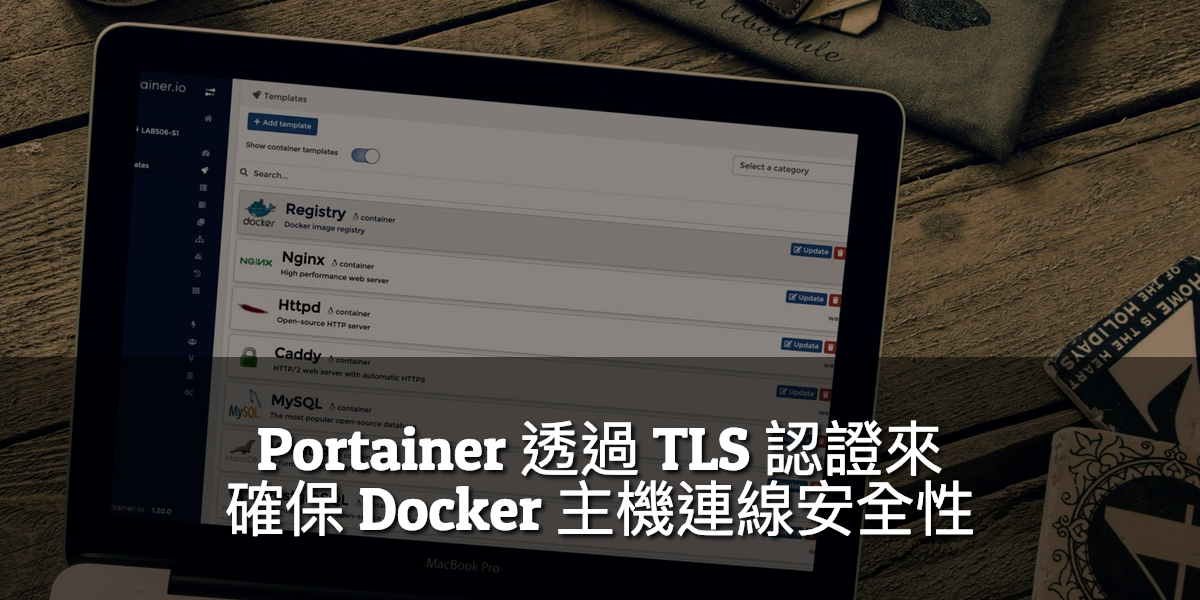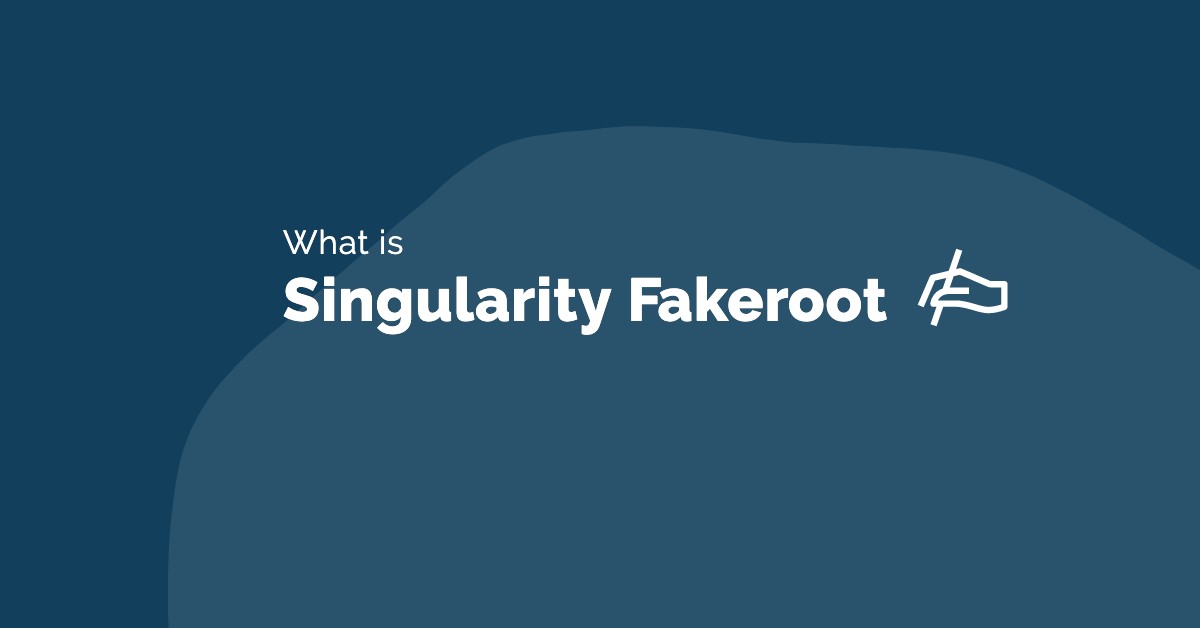Portainer 透過 TLS 認證
Portainer 是一個輕量級的 UI 管理界面,可輕鬆管理 Docker 主機或 Swarm 叢集,配置遠端管理會使用到Docker API,而預設都會開啟沒有安全保護的 port 2375 產生連線漏洞,而我們就會需要配置TLS認證憑證,以確保連線安全,此篇會說明如何針對新增Endpoints主機配置加入TLS加密。
Portainer概述
Simple management UI for Docker. Deploy Portainer & Documentation
Portainer 使用非常簡單。它可以在任何Docker引擎上運行的單個Container(Docker for Linux和Docker for Windows)
Portainer允許管理Docker containers, images, volumes, networks等。它與獨立的Docker引擎和Docker Swarm兼容。

版本限制
Portainer 支持以下Docker版本:
- Docker 1.10 to the latest version
- Standalone Docker Swarm >= 1.2.3
部署 Portainer
官網安裝方法可參考
1 | $ docker image pull portainer/portainer |
創建後即可查看container狀態1
2
3$ docker ps
CONTAINER ID IMAGE COMMAND CREATED STATUS PORTS NAMES
04811d58f2bc portainer/portainer "/portainer" 26 hours ago Up 26 hours 0.0.0.0:9000->9000/tcp portainer
快速生成 TLS 憑證
- 官網配置教學參考: Protect the Docker daemon socket
由於Docker官網配置細節複雜,找很久相關生成方法,最後找到別人撰寫好的TLS生成shell執行檔,能快速利用 openssl 生成相應的CA key憑證。
這邊直接創建以下shell執行檔生成對應 TLS 憑證CA key,執行配置請依照當前環境修改配置後進行執行shell:
1 | $ vim auto-tls-certs.sh |
腳本執行完成後顯示訊息:1
2
3
4
5
6
7
8
9
10
11
12
13
14
15
16
17
18
19
20
21
22
23
24
25
26
27
28$ ./create_ca_key.sh
Generating RSA private key, 4096 bit long modulus
......................................................++
.........................................................................................................................++
e is 65537 (0x10001)
Generating RSA private key, 4096 bit long modulus
......................................................++
..............++
e is 65537 (0x10001)
Signature ok
subject=/CN=140.128.18.88
Getting CA Private Key
Generating RSA private key, 4096 bit long modulus
....................................................................................................................++
..............................................++
e is 65537 (0x10001)
Signature ok
subject=/CN=client
Getting CA Private Key
removed 'client.csr'
removed 'server.csr'
mode of 'ca-key-s1.pem' changed from 0644 (rw-r--r--) to 0400 (r--------)
mode of 'key-s1.pem' changed from 0644 (rw-r--r--) to 0400 (r--------)
mode of 'server-key-s1.pem' changed from 0644 (rw-r--r--) to 0400 (r--------)
mode of 'ca-s1.pem' changed from 0644 (rw-r--r--) to 0444 (r--r--r--)
mode of 'server-cert-s1.pem' changed from 0644 (rw-r--r--) to 0444 (r--r--r--)
mode of 'cert-s1.pem' changed from 0644 (rw-r--r--) to 0444 (r--r--r--)
對腳本中配置參數進行修改後運行,自動會生成TLS憑證,在/etc/docker/certs.d/目錄下:
1 | $ ls /etc/docker/certs.d/ |
其中運行shell腳本的路徑下,同時還會自動壓縮好了一個.tar.gz檔,方便我們認證使用。
1 | $ ls |
這邊Portainer UI 直接透過tls-client-certs-{CODE}.tar.gz這個壓縮檔裡面CA Key進行 Portainer TLS認證。
新增 Endpoints 主機並配置TLS
在使用 portainer 管理Docker主機,為了安全性關係新增 Endpoints 時,需要開啟 TLS 認證,上傳 docker-mahcine 部署主機的憑證和key:
TLS CA certificate:ca.pemTLS certificate:cert.pemTLS key:key.pem
開啟Remote API訪問
首先確認,TLS 生成出來憑證 ca.pem,cert.pem,key.pem 路徑,環境實驗路徑/root/private/。
修改docker啟動文件
1 | $ vim /lib/systemd/system/docker.service |
修改ExecStart配置參數
- 新增
-H tcp://0.0.0.0:2375 -H unix://var/run/docker.sock - 依照路徑對應
ca.pem,cert.pem,key.pem配置
1 | ExecStart=/usr/bin/dockerd -H unix://var/run/docker.sock -D -H tcp://0.0.0.0:2375 --tlsverify --tlscacert=/root/ca-dp.pem --tlscert=/root/server-cert-dp.pem --tlskey=/root/server-key-dp.pem |
portainer 指令說明
- –tlsverify: TLS support (default: false)
–tlscacert: Path to the CA (default: /certs/ca.pem on Linux)
–tlscert: Path to the TLS certificate file (default: /certs/cert.pem)
–tlskey: Path to the TLS key (default: /certs/key.pem,
配置好後重啟 Docker1
2
3
4
5
6
7
8
9
10
11$ systemctl daemon-reload
重新啟動 docker
$ systemctl restart docker
檢查 參數
$ ps -ef | grep docker
$ ps -ef | grep docker
root 18434 1 2 16:54 ? 00:00:00 /usr/bin/dockerd -H unix://var/run/docker.sock -D -H tcp://0.0.0.0:2375 --tlsverify --tlscacert=/root/private/ca-s1.pem --tlscert=/root/private/server-cert-s1.pem --tlskey=/root/private/server-key-s1.pem
root 18558 15435 0 16:54 pts/0 00:00:00 grep --color=auto docker
#補充: 測試TLS認證
將cert.pem,key.pem這兩個檔案複製到測試機上,透過 curl中-k意思是(Allow connections to SSL sites without certs)驗證憑證
1 | $ curl -k https://{docker節點IP}:2375/info --cert ./cert.pem --key ./key.pem |
返回docker信息即為完成憑證認證
1 | $ curl -k https://140.128.18.88:2375/info --cert cert-dp.pem --key key-dp.pem |
完成後配置遠端節點 Endpoints
Portainer透過上傳CA key,這邊直接解壓縮shell生成tls-client-certs-{CODE}.tar.gz的壓縮檔直接加入對應的TLS。

設置 docker默認 runtime 為 nvidia
由於環境Portainer預設執行為docker runtime,導致如果啟動Nvidia-Docker所執行的GPU Container會無法使用,這邊 Docker default runtime 改成 nvidia。
新增"default-runtime": "nvidia"指派配置,直接用docker取代nvidia-docker。1
2
3
4
5
6
7
8
9
10
11$ vim /etc/docker/daemon.json
{
"default-runtime": "nvidia",
"runtimes": {
"nvidia": {
"path": "/usr/bin/nvidia-container-runtime",
"runtimeArgs": []
}
}
}
完成後儲存,並重新啟動 Docker:1
$ sudo systemctl daemon-reload && sudo systemctl restart docker
Portainer 即可正常創建GPU Container: